Bạn muốn thưởng thức các trò chơi Steam mới nhất trên màn hình lớn nhất của nhà bạn? Valve có thể đã ngừng sản phẩm Steam Link vật lý của mình, nhưng bạn vẫn có thể sử dụng phần mềm được cung cấp bởi hộp set-top đã bị vô hiệu hóa. Ở đây chúng tôi chỉ cho bạn cách phát trực tuyến trò chơi Steam với Raspberry Pi 4 và liên kết hơi nước.
Liên kết hơi và Raspberry Pi
Hôm nay, Steam Link có sẵn dưới dạng một ứng dụng cho smartphones và TV thông minh. Nó cũng có sẵn như là một gói phần mềm cho Raspberry Pi.
Nếu bạn sở hữu một thiết bị Raspberry Pi tương thích và mệt mỏi vì bị giới hạn trong màn hình máy tính xách tay hoặc máy tính của mình, bạn có thể sử dụng Steam Link để truyền phát tất cả các trò chơi từ thư viện Steam.

Trong bài viết này, chúng tôi sẽ thực hiện các bước để thiết lập Stream Link trên Raspberry Pi của bạn 4 và sau đó sử dụng nó để truyền phát trò chơi yêu thích của bạn đến bất kỳ màn hình tương thích nào – cho dù đó là màn hình dự phòng mà bạn đã sử dụng trong nhiều năm hoặc TV siêu HD hoàn toàn mới của bạn.
Những gì bạn cần
Để hoàn thành hướng dẫn này, bạn cần có những điều sau đây:
- ONE Quả mâm xôi 4. Steam Link hỗ trợ các mô hình khác của Raspberry Pi, nhưng các bước có thể khác nhau giữa các thiết bị.
- một thẻ SD nó tương thích với Raspberry Pi của bạn. Bạn sẽ xóa thẻ SD này, vì vậy hãy chắc chắn rằng nó không chứa bất cứ thứ gì bạn muốn treo.
- Một cáp nguồn tương thích với Raspberry Pi của bạn.
- Một cáp micro HDMI.
- Một màn hình ngoài, TV hoặc màn hình tương thích khác nhận nguồn điện từ máy tính xách tay hoặc PC của bạn.
- Bàn phím ngoài và cách gắn bàn phím này vào Raspberry Pi của bạn.
- Một máy tính xách tay hoặc máy tính có thể chạy Steam.
- Một điều khiển trò chơi là tùy chọn nhưng nên Trò chơi Steam điển hình của bạn không được thiết kế để sử dụng với điều khiển từ xa bằng chuột, bàn phím hoặc TV.
Khi bạn đã có tất cả các công cụ này, bạn đã sẵn sàng phát trực tuyến trò chơi với Raspberry Pi.
Đặt Steam cho truyền phát từ xa
Nếu bạn chưa cài đặt Steam trên máy tính xách tay hoặc máy tính của bạn:
- Đi qua trang web hơi.
- Chọn Cài đặt Steam -> Cài đặt Steam ngay.
- Khởi chạy tệp đã tải xuống gần đây và làm theo các hướng dẫn trên màn hình để cài đặt.
- Sau khi cài đặt, khởi chạy ứng dụng Steam. Nếu bạn gặp một ứng dụng được tải xuống từ cảnh báo Internet, bấm Mở.
- Nếu Steam yêu cầu cập nhật, bấm OK để tải xuống phiên bản mới nhất.
- Hiện tại, bạn có thể đăng nhập vào tài khoản Steam hiện tại của mình hoặc tạo tài khoản mới.
Nếu đây là lần đầu tiên bạn sử dụng Steam trên thiết bị cụ thể này, bạn sẽ cần xác minh danh tính của mình. Steam gửi cho bạn một mã bảo mật; chỉ cần sao chép / dán mã này vào ứng dụng Steam của bạn và bạn có thể bắt đầu thưởng thức các trò chơi mới nhất trên máy tính xách tay hoặc máy tính của mình.
Cho phép chơi từ xa
Theo mặc định, ứng dụng Steam không được định cấu hình để hỗ trợ chơi trò chơi từ xa, vì vậy bạn cần thực hiện một số thay đổi cho cài đặt Steam của mình:
- Khởi chạy ứng dụng Steam trên PC hoặc máy tính xách tay của bạn.
- Chọn Steam -> Cài đặt … trên thanh công cụ Steam.
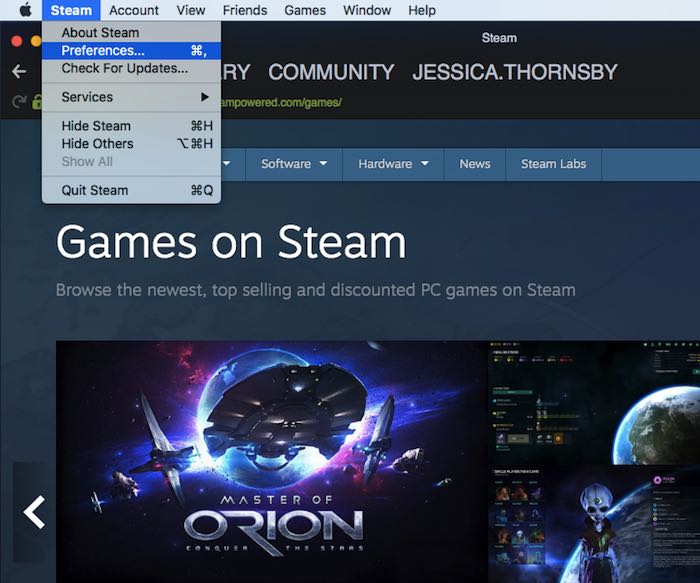
- Trong cửa sổ sau, chọn Remote Play.
- Tìm hộp kiểm Bật trò chơi từ xa và nhấp chuột.
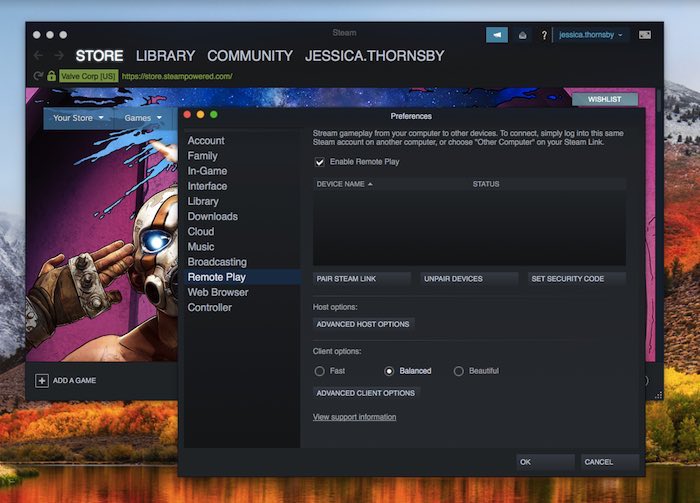
- Chọn OK.
Steam hiện được thiết lập để hỗ trợ chơi trò chơi từ xa, bao gồm các trò chơi phát trực tuyến qua Raspberry Pi của bạn!
Đặt Raspbian trên Raspberry Pi
Nếu bạn chưa làm như vậy, bạn phải flash Raspbian sang Raspberry Pi bằng phần mềm gắn hình ảnh yêu thích của bạn.
Đối với mục đích này, tôi sử dụng thợ khắc bằng a cít, giống như mã nguồn mở và nền tảng chéo của nó:
- Tải xuống phiên bản mới nhất của máy tính xách tay hoặc máy tính của bạn Buster Raspbian với bàn.
- Lắp thẻ SD.
- Khởi chạy ứng dụng Etcher.
- Trong Etcher, bấm Chọn hình ảnh và sau đó chọn tệp Raspian mà bạn vừa tải xuống.
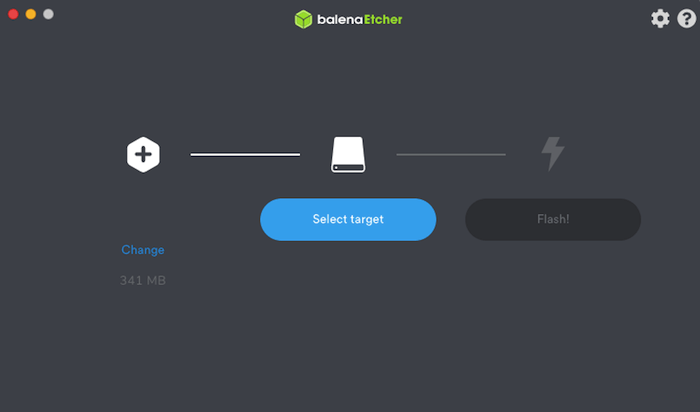
- Bấm Chọn mục tiêu và sau đó chọn phương tiện bắt đầu mục tiêu của bạn.
Etcher hiện ghi hình ảnh hệ thống Raspbian vào thẻ SD của bạn.
Khởi chạy Raspberry Pi của bạn
Bước tiếp theo là cài đặt ứng dụng Steam Link trên Raspberry Pi của bạn 4:
1. Tháo thẻ SD khỏi máy tính xách tay hoặc máy tính của bạn và lắp thẻ vào Raspberry Pi.
2. Kết nối Raspberry Pi với màn hình nơi bạn muốn phát trực tuyến các trò chơi của mình: ví dụ: TV thông minh hoặc màn hình ngoài.
3. Kết nối bàn phím với thiết bị Raspberry Pi.
4. Kết nối Raspberry Pi với nguồn điện. Raspberry Pi bây giờ sẽ tự động bắt đầu.
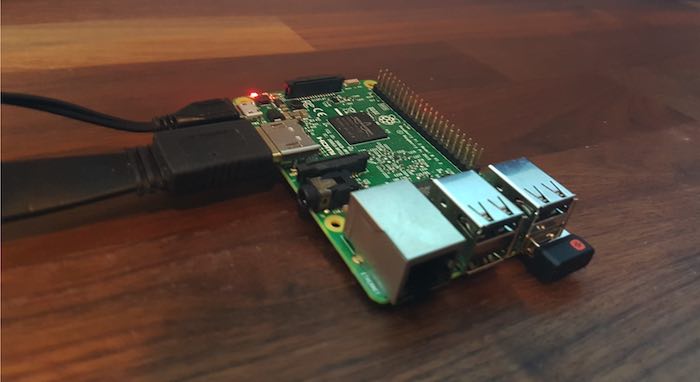
Nếu đây là lần đầu tiên bạn khởi chạy Raspberry Pi, bạn sẽ được chào đón bằng hộp thoại chào mừng nơi bạn có thể đặt quốc gia, múi giờ của mình, kết nối với Wi-Fi và định cấu hình các thiết bị ngoại vi làm bàn phím.
5. Khi bạn đã hoàn thành hộp thoại cài đặt, khởi chạy Raspbian Terminal bằng cách nhấp vào biểu tượng thiết bị đầu cuối trên thanh công cụ.
6. Đảm bảo phiên bản Raspbian của bạn được cập nhật bằng cách nhập lệnh sau trong thiết bị đầu cuối:
Bây giờ bạn đang chạy phiên bản mới nhất và lớn nhất của Rasbian, bạn đã sẵn sàng cài đặt Steam Link.
Cài đặt Steam Link trên Raspberry Pi
Chạy lệnh Terminal sau để cài đặt phần mềm Steam Link trên Raspberry Pi:
sudo apt cài đặt liên kết hơi
Giờ đây, Raspbian sẽ nhận được các gói Steam Link cần thiết. Khi các gói này được cài đặt, bạn đã sẵn sàng bắt đầu truyền phát từ PC hoặc máy tính xách tay đến Raspberry Pi.
Để khởi động Steam Link, hãy chạy lệnh Terminal sau:
Bây giờ bạn sẽ được hướng dẫn trong suốt quá trình thiết lập điều khiển trò chơi mà bạn muốn sử dụng, vì vậy hãy kết nối bộ điều khiển đã chọn với màn hình ngoài của bạn. Quá trình này sẽ khác nhau giữa các bộ điều khiển, nhưng bằng cách làm theo các hướng dẫn trên màn hình, bạn sẽ có thể kết nối các điều khiển yêu thích của mình với Steam Link.
Đã đến lúc bắt đầu phát trực tuyến!
Khi bộ điều khiển của bạn được kết nối, bạn đã sẵn sàng để bắt đầu chơi:
1. Điều hướng quay lại màn hình chính của Steam Link và chọn nút Bắt đầu.

2. Khi máy tính xách tay hoặc máy tính của bạn xuất hiện, hãy nhấp vào nó. Nếu thiết bị của bạn không xuất hiện, hãy đảm bảo thiết bị được kết nối với cùng một mạng với Raspberry Pi.
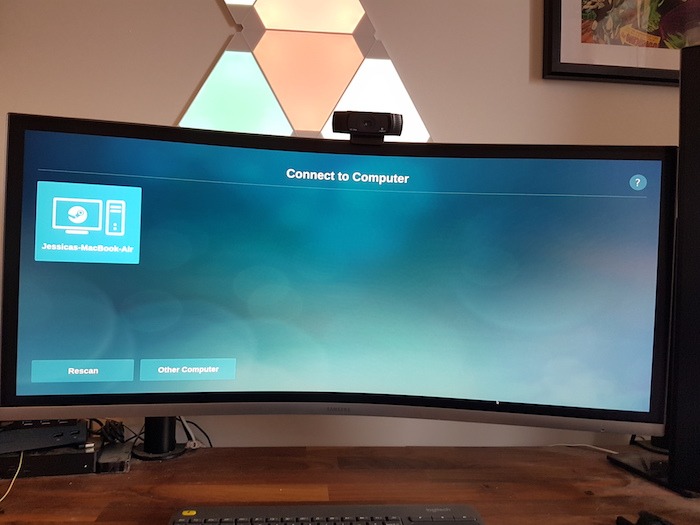
3. Một mã sẽ xuất hiện trên màn hình ngoài hoặc TV mà bạn có thể sử dụng để phê duyệt kết nối. Switch qua PC hoặc máy tính xách tay của bạn và ứng dụng Steam sẽ nhận được mã. nhập mã được cung cấp, và sau đó bấm OK.
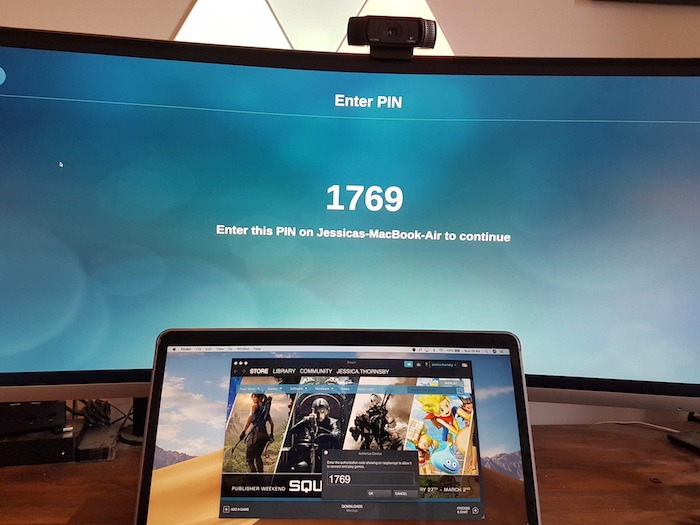
Bây giờ Raspberry Pi sẽ kiểm tra chất lượng mạng của bạn và sau một lát, nó sẽ kết nối thành công với PC hoặc máy tính xách tay của bạn.
Vì đây là lần đầu tiên bạn phát trực tuyến qua Steam Link, nên chọn Cài đặt -> Bộ điều khiển và sau đó đảm bảo bạn hài lòng với cách thiết lập bộ điều khiển của mình. Bạn cũng nên chọn Steam và thực hiện các thay đổi cần thiết cho cấu hình luồng video, âm thanh và luồng đầu vào, bao gồm cả chất lượng luồng của bạn.
Khi cài đặt này không sử dụng, chỉ cần chọn trò chơi bạn muốn chơi và sau đó tận hưởng thời gian chơi trên màn hình lớn!

Khi bạn đã sẵn sàng kết thúc phiên:
- Thoát khỏi trò chơi bạn hiện đang chơi, trò chơi sẽ đưa bạn trở lại màn hình Steam.
- Chọn biểu tượng Power nhỏ trên thanh công cụ.
- Nhấp vào Dừng chơi từ xa.
Bây giờ bạn sẽ trở lại máy tính để bàn Raspian, nơi bạn có thể thực hiện bất kỳ loại tác vụ không chơi game nào hoặc tắt Raspberry Pi.
Bạn có sử dụng Steam Link và Raspberry Pi để chơi game trên màn hình lớn không? Ngoài ra, nếu bạn thích các trò chơi retro, bạn cũng có thể cài đặt Recalbox trong Raspberry Pi để chơi các trò chơi retro.
Đọc tiếp:
Bài viết này có hữu ích không?
